[SOLUCIONADO] Error al insertar un disco en el disco extraíble
Miscelánea / / November 28, 2021
Por lo general, cuando inserta un pendrive en la PC, se le asigna una letra de unidad y se puede acceder al contenido del pendrive a través del Explorador de archivos de Windows. A veces, el pendrive o la unidad USB no funcionan en absoluto, y aparecerá el mensaje de error Insertar disco que le impide acceder al contenido / datos dentro de la unidad.
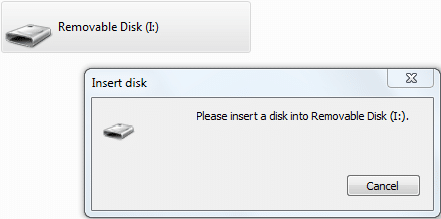
Es probable que se encuentre frente a la ventana emergente que dice "Repare esta unidad y encontramos un error en esta unidad. Para evitar la pérdida de datos, repare esta unidad ahora”A través de la comprobación de errores de Windows. Por lo general, los usuarios ignoran este error, ya que pueden acceder fácilmente al pendrive sin ningún problema. Después de algunas desconexiones y volver a conectarse, tiene la tentación de resolver este error y es por eso que acepta esta acción de reparación. Pero la reparación falla en el medio y, a partir de ese momento, no puede acceder al contenido / datos de la unidad USB.
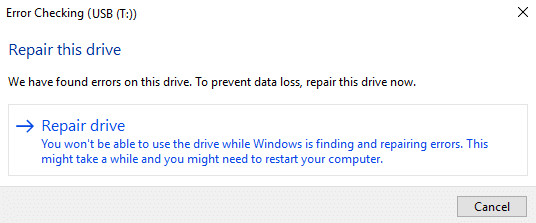
Ahora, cada vez que conecta su unidad USB, su nombre ni siquiera aparece, sino que solo se muestra Disco extraíble. mostrado y si intenta acceder a su USB haciendo doble clic o explorar, se encontrará con el siguiente error mensaje:
Inserte un disco en el disco extraíble [letra de la unidad]
Si intenta abrir las Propiedades del disco, no se utilizará espacio en disco ni habrá espacio disponible. En resumen, verá 0 bytes utilizados y 0 bytes disponibles. Ni siquiera puede formatear su USB, ya que recibirá el mensaje de error "Windows no pudo completar el formateo". Aparte de esto, a veces la letra de la unidad está reservada para Windows y, si ese es el caso, simplemente cambiando la letra de la unidad se solucionará este error.
En muchos casos, los usuarios también se enfrentaron al escenario anterior cuando utilizaron por primera vez su pendrive como un USB de arranque, y una vez que intentan conectar el pendrive a su PC, se enfrentan al error de Insertar disco anterior mensaje. Entonces, sin perder tiempo, veamos cómo solucionar realmente el error de USB por favor inserte un disco en el disco extraíble con la ayuda de la guía de solución de problemas que se enumera a continuación.
Contenido
- [SOLUCIONADO] Error al insertar un disco en el disco extraíble
- Método 1: cambiar la letra de la unidad del dispositivo USB
- Método 2: reparar y recuperar contenido
- Método 3: ejecutar el solucionador de problemas de hardware y dispositivos
- Método 4: formatee la unidad
- Método 5: eliminar volumen
[SOLUCIONADO] Error al insertar un disco en el disco extraíble
Asegurate que crear un punto de restauración por si acaso algo sale mal.
Método 1: cambiar la letra de la unidad del dispositivo USB
1. Presione la tecla de Windows + R y luego escriba diskmgmt.msc y presione Enter para abrir Gestión de discos.

2. Haga clic derecho en su Unidad USB y seleccione Cambie la letra de unidad y las rutas.

3. A continuación, haga clic en Cambiar y seleccionar cualquier letra de unidad (excepto el actual) del menú desplegable y haga clic en Aceptar.


4. Hacer clic sí para cerrar la advertencia y continuar.
5. Cierre Administración de discos y vuelva a intentar acceder a su unidad USB.
Método 2: reparar y recuperar contenido
Descarga JetFlash Online Recovery y ejecute el archivo .exe. Elija el tamaño de la unidad y haga clic en Siguiente para continuar. Aunque fue creado principalmente para unidades extraíbles Transcend, todavía funciona con todas las demás unidades, pero no hay garantía, así que continúe bajo su propio riesgo. Es posible que otros fabricantes tengan su propio software, por ejemplo, si tiene una unidad USB HP, utilice este software: Herramienta de formato de almacenamiento en disco USB de HP.
Método 3: ejecutar el solucionador de problemas de hardware y dispositivos
1. presione el Tecla de Windows + R para abrir el cuadro de diálogo Ejecutar.
2. Escribe 'control'Y luego presione Enter.

3. Abra el panel de control y busque Solución de problemas en la barra de búsqueda en la parte superior derecha y haga clic en Solución de problemas.

4. A continuación, haga clic en Ver todo en el panel izquierdo.
5. Haga clic y ejecute el Solucionador de problemas de hardware y dispositivo.

6. El solucionador de problemas anterior puede Reparar Inserte un disco en el disco extraíble Error USB.
Método 4: formatee la unidad
1. Presione la tecla de Windows + X y luego seleccione Símbolo del sistema (administrador).

2. Escriba el siguiente comando en cmd y presione Enter después de cada uno:
Diskpart. Listar disco. Seleccione Disk # (Nota: Reemplace # con el número de su unidad USB) Limpio. Crear partición primaria. Seleccione la partición 1. Activo. Formato FS = NTFS. Asignar. Salida
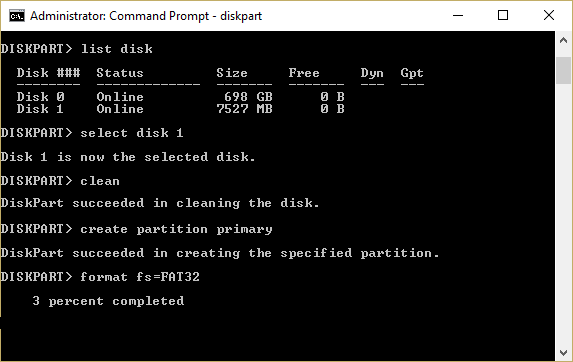
3. Extraiga y vuelva a conectar de forma segura su unidad USB y vea si puede Reparar Inserte un disco en el disco extraíble Error USB.
Método 5: eliminar volumen
1. Presione la tecla de Windows + R y luego escriba diskmgmt.msc y presione Enter.

2. Haga clic derecho en su unidad USB y seleccione Eliminar volumen.
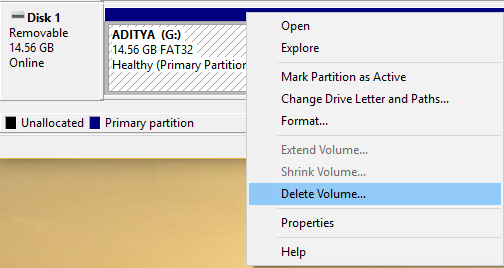
3. Hacer clic sí para continuar con el proceso.
4. Desconecte y vuelva a conectar su unidad USB y vea si puede acceder a ella.
Recomendado:
- Corregir números de escritura en el teclado en lugar de letras
- Arreglar No se pudo acceder al servicio de Windows Installer
- Cómo arreglar su computadora tiene un problema de memoria
- Reparar el error de actualización de Windows 0x80080005
Eso es todo lo que tienes con éxito Reparar Inserte un disco en el disco extraíble Error USB pero si todavía tiene alguna pregunta con respecto a esta guía, no dude en hacerla en la sección de comentarios.
![[SOLUCIONADO] Error al insertar un disco en el disco extraíble](/uploads/acceptor/source/69/a2e9bb1969514e868d156e4f6e558a8d__1_.png)

